Cómo compartir música en FaceTime IOS 15: iOS 15 está disponible en varios teléfonos Apple actuales y viene de serie en el nuevo iPhone 13 rango. Viene con varias características nuevas e interesantes., como la capacidad de compartir música en llamadas FaceTime.
sin embargo, ¿Cómo se conecta la música a FaceTime con iOS? 15? Aquí hay una guía paso a paso para usar SharePlay para escuchar canciones de Apple Music durante llamadas FaceTime en iPhones que ejecutan iOS 15.
Contenido
Este artículo cubrirá el intercambio de música con Facetime iOS 15 a través de Apple Music y Spotify. Sígueme para más información sobre cómo trabajar.
Paso 1. Inicie FaceTime en su iPhone, hacer clic ” nuevo facetime,” y luego agrega tus datos de contacto.
Paso 2. Después de configurar Facetime, vuelve a la pantalla principal de tu iPhone. Seleccionar música.
Paso 3. Seleccione la música que desea compartir, y luego seleccione Reproducir. En el menú emergente que aparece, selecciona SharePlay para comenzar el video.
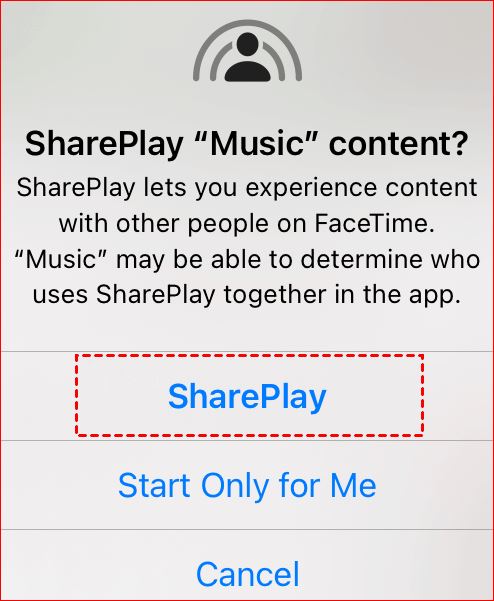
Paso 4. Seleccione la música que desea compartir, y luego haga clic en Reproducir. En el menú emergente que aparece, Haz clic en SharePlay para comenzar el video..
Notificación: La función también emplea reducción automática para detener la reproducción de audio cada vez que la persona que llama comienza a hablar.. Todos en la llamada pueden alterar la reproducción posponiendo el programa, película, o canción.
Paso 1. Inicie Facetime y conéctese con sus amigos siguiendo los pasos anteriores.
Paso 2. Reemplaza la pantalla principal de tu iPhone. Inicie la aplicación Spotify, y luego, para la ventana emergente, haga clic en SharePlay como en el paso anterior.
Paso 3. Empieza a reproducir la música. Ahora comparte música con Facetime iOS 15 con Spotify está funcionando.
Además de compartir música, También puede cargar videos y programas de TV a través de Apple TV. Abre Apple TV y elige la opción que deseas compartir. Luego puede compartir fácilmente programas de TV.
sin embargo, algunos usuarios informan que Shareplay y Facetime no funcionan si comparten música usando Facetime iOS 15. En esta sección, le proporcionaremos cuatro opciones para eliminar el problema.
Solución 1. Actualizar la versión
En realidad, Shareplay requiere iOS 15 y versiones posteriores. Si usted o alguno de sus acompañantes no actualizó el rendimiento de su iPhone a la última versión, entonces surge un problema.
Paso 1. Paso 1. Ir Ajustes. Entonces, haga clic en el General pestaña.
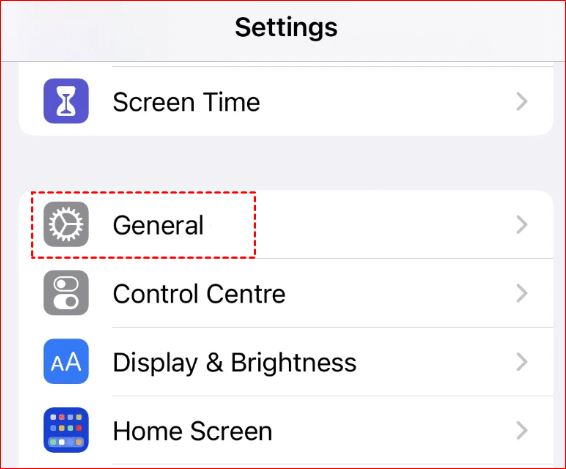
Paso 2. Seleccione ” Actualización de software.”
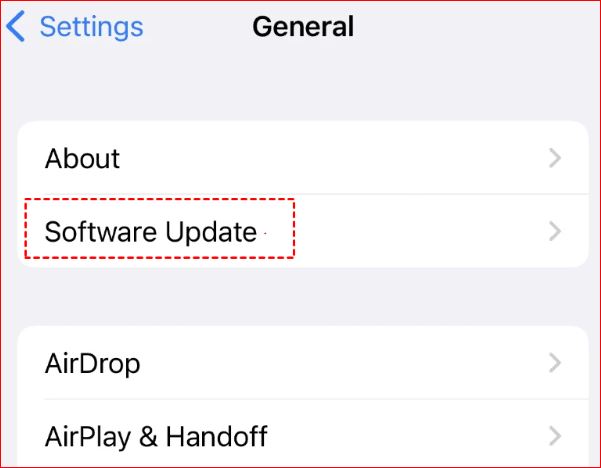
Paso 3. Después de esto, podrá ver cuál es la versión de actualización de software. Si tienes un iPhone y la persona con la que lo compartes tiene la versión correcta, echa un vistazo a la próxima actualización. Instale y descargue la última versión si su iPhone no tiene la versión correcta.
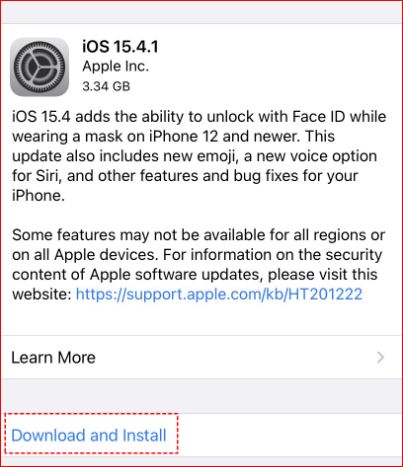
Si la opción Shareplay en tu iPhone no está habilitada, la función de compartir música no se puede lograr, o. Por lo tanto, cambiar la configuración de Shareplay a la ” En” se requiere la opción.
Paso 1. navegar en la configuración y luego ubicar Facetime.
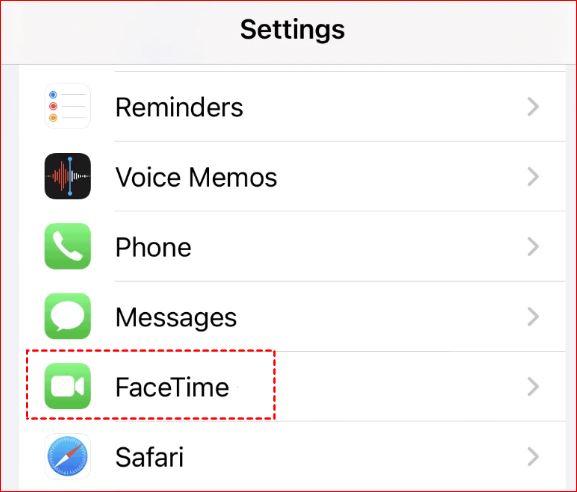
Paso 2. Después de esto, encontrarás Shareplay. Pinchalo.
3. Desliza el botón de verde para asegurarte de que Shareplay esté encendido.
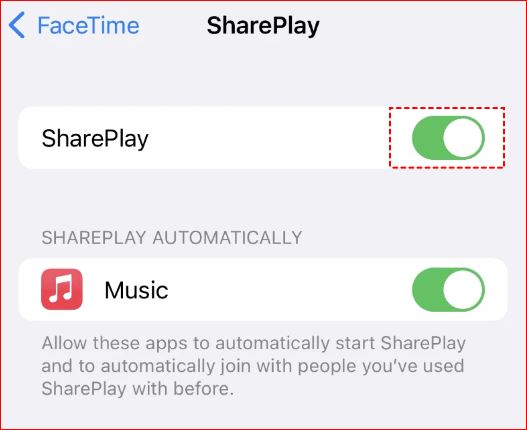
Solución 3. Deshabilitar y volver a habilitar Facetime en iPhone
Supongamos que no hay nada malo con Shareplay o la versión que puede desactivar y luego volver a habilitar la aplicación Facetime en el iPhone para reiniciar Facetime y eliminar todos los archivos corruptos o dañados.. Por supuesto, debe asegurarse de que Facetime sea compatible en su área.
Paso 1. Inicie su configuración y navegue”FaceTime” ” FaceTime.”
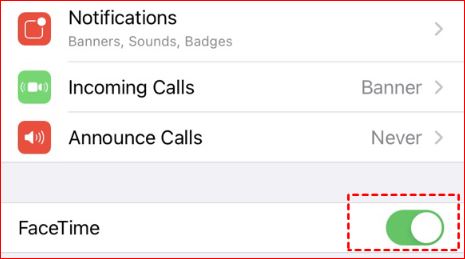
Paso 2. Apague el dispositivo, luego encienda la palanca que dice ” FaceTime.”
Conclusión
Ya está claro si es posible compartir música a través de Facetime, y la mejor manera de hacerlo es usando Facetime iOS 15. sin embargo, supongamos que encuentra problemas como Shareplay y Facetime que no funcionan. En ese caso.
Puedes actualizar la versión, active Shareplay o deshabilite y luego reinicie Facetime o reinicie su iPhone. Antes de borrar tu iPhone, asegúrese de hacer una copia de seguridad de su iPhone.
Preguntas más frecuentes
¿Cómo reproduces música durante FaceTime??
Deslice hacia arriba desde la parte inferior de la llamada de FaceTime. Aplicación de transmisión de música abierta compatible con SharePlay. Reproducir el álbum o la canción. Supongamos que es solicitado por un mensaje, seleccione SharePlay.
¿Cómo ves o escuchas Together durante una llamada de FaceTime?
- Toque hacia arriba en el lado derecho de la llamada de FaceTime.
- Seleccione la aplicación de transmisión que sea compatible con SharePlay.
- Elige el programa de televisión, película, o la música que desea transmitir.
- Haga clic en CompartirReproducir, o comparta Mi pantalla si se le solicita.
Inicie la aplicación Configuración y haga clic en “Facetime.” Haga clic en Shareplay debajo de los datos de contacto. Encienda la palanca para Shareplay a la derecha. Ahora active la palanca para todas las aplicaciones que le gustaría usar Shareplay.
Cómo desactivar las fotos de Facetime






